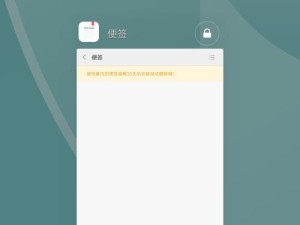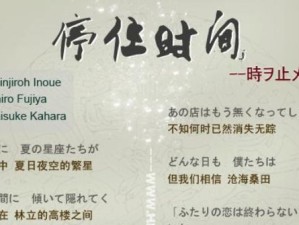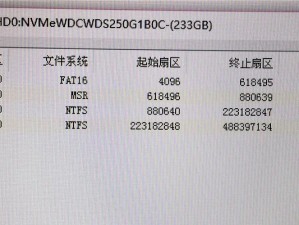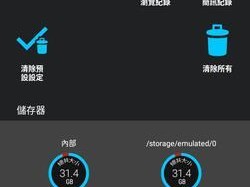随着时间的推移,我们的电脑会变得越来越慢,出现各种问题。这时候,重装系统是一个不错的选择。本文将为大家提供一份简明易懂的Windows重装系统教程,帮助你轻松重装系统,让你的电脑恢复出厂设置的状态,焕然一新。

1.如何备份重要文件和数据:保护个人隐私、避免数据丢失
在重装系统之前,务必备份重要文件和数据。可使用外部存储设备、云存储服务或者Windows自带的备份工具等,将个人文件和数据进行备份。

2.下载适合你电脑型号的Windows系统镜像:确保系统版本与硬件兼容
根据自己电脑型号和配置,从官方网站或其他可信渠道下载适合的Windows系统镜像文件。务必选择与你电脑原本安装的版本和位数相同的系统镜像。
3.制作启动盘:准备安装所需工具

使用U盘或者光盘制作启动盘。可使用Windows自带的媒体创建工具或第三方工具,按照软件提示进行制作。
4.进入BIOS设置:更改启动顺序
重启电脑,并在开机时按下对应的热键(通常是F2、Delete或Esc等)进入BIOS设置。在启动选项中将启动顺序更改为首先从U盘或光盘启动。
5.进入系统安装界面:开始重装系统
插入制作好的启动盘,并重启电脑。按照系统提示,选择语言、时区等相关设置,然后点击“下一步”进入系统安装界面。
6.分区和格式化硬盘:清空旧系统数据
在系统安装界面的硬盘选择界面,选择目标硬盘并点击“高级选项”。在弹出的选项中,删除旧分区并进行新的分区和格式化操作,清空旧系统数据。
7.安装系统:等待系统文件复制
选择分区并点击“下一步”后,系统会开始复制所需文件到硬盘上。此过程需要一定时间,请耐心等待。
8.完成基本设置:选择用户名和密码
在安装过程中,系统会要求你设置用户名、密码等基本信息。填写完毕后,点击“下一步”继续安装。
9.更新系统和驱动程序:保持最新
安装完成后,系统会自动检测并安装最新的系统更新和驱动程序。等待更新完成,并重新启动电脑。
10.安装必备软件:恢复常用工具
根据个人需求,安装必备软件,如浏览器、办公软件、杀毒软件等,恢复日常使用工具。
11.恢复个人文件和数据:从备份中还原
将之前备份的个人文件和数据,通过外部存储设备或云服务,还原到重装后的系统中。
12.自定义系统设置:个性化调整
根据个人喜好,调整系统设置,包括桌面背景、屏幕分辨率、鼠标速度等,使系统更符合自己的习惯。
13.安装常用软件:提升工作效率
安装常用软件,如音视频播放器、图像编辑工具等,以提升工作和娱乐效率。
14.清理无用文件和软件:释放硬盘空间
卸载不需要的软件和清理无用文件,以释放硬盘空间,让系统运行更加顺畅。
15.定期备份和维护:保持系统健康
重装系统后,定期备份重要文件和数据,并进行系统维护,包括更新系统和驱动、清理垃圾文件等,以保持系统的健康运行。
通过本教程,你可以轻松地重装Windows系统,让电脑恢复出厂设置的状态。无需专业技术,只需耐心和一些操作,即可让你的电脑焕然一新。记得备份重要文件和数据,并按照步骤操作,享受系统重装带来的畅快体验吧!